iPhone 17 從iCloud回復卡住?6個實用方法輕鬆解決
 Jerry Cook
Jerry Cook- 2025-08-27更新 / iPhone 17
設定新iPhone本來應該是件開心的事,但遇到iPhone 17 從iCloud回復卡住的問題可能會讓體驗大打折扣。這種狀況通常發生在從舊iPhone傳輸資料或還原備份時,螢幕會停在「預估剩餘時間」的畫面不動。
別擔心,我們來幫你解決!在這份指南中,我們分享6個簡單有效的解決方法。另外,我們也會推薦一個可靠的工具來安全回復你的iCloud資料,完全不會遺失任何內容。
- 第1部分:什麼原因讓iPhone 17卡在iCloud回復?
- 第2部分:5個基本方法修復iPhone 17從iCloud回復卡住問題
- 第3部分:進階方法修復iPhone 17從iCloud回復卡住【免iTunes】
- 第4部分:iPhone 17從iCloud回復卡住常見問題
第1部分:什麼原因讓iPhone 17卡在iCloud回復?
許多用戶都會遇到新iPhone 17卡在從iCloud回復的問題。常見原因包括:
備份檔案過大:大量的應用程式、照片和影片需要較長時間才能完成回復。
網路連線緩慢或不穩定:不良的Wi-Fi或網路環境可能會中斷回復程序。
iOS版本過舊:舊版的iOS可能會導致iCloud功能異常。
iCloud伺服器問題:Apple伺服器可能暫時維護中。
軟體錯誤:一些程式錯誤可能會讓整個回復程序停止或凍結。
裝置儲存空間不足:如果iPhone的可用空間不夠,回復程序就會停止。
第2部分:5個基本方法修復iPhone 17從iCloud回復卡住問題
1. 檢查網路連線
穩定的網路連線是iCloud完整回復備份的必要條件。如果Wi-Fi訊號微弱或不穩定,回復可能會凍結。甚至自動切換到行動數據也可能會中斷程序。
- 在iPhone上開啟「設定」>「行動服務」選項。
- 向下滾動找到「Wi-Fi 輔助」並關閉它,避免Wi-Fi自動切換到行動網路。
- 連接到穩定強訊號的Wi-Fi網路。
2. 暫停並重新開始iCloud回復
你的iPhone 17從iCloud回復卡住可能是因為暫時的軟體故障或背景程序過多。暫停並重新開始回復可以讓系統重新整理並繼續進行,不會發生錯誤。這是修復問題的安全方法,不會遺失任何資料。
- 在iPhone上開啟「設定」,然後前往「iCloud」>「備份」。
- 點擊「停止回復iPhone/iPad」來暫停進行中的回復程序。
- 會出現確認視窗,選擇「停止」確認。
- 等待幾分鐘。等待後,再次選擇「從iCloud備份回復」來重新開始回復。

3. 重新啟動iPhone 17
凍結的回復通常是由輕微的軟體故障造成。如果你的iPhone 17 Pro卡在從iCloud回復,簡單的重新開機可以重新整理系統程序並清除暫時錯誤,讓回復順利繼續。
- 同時按住側邊按鈕和音量上鍵或下鍵,直到出現關機滑桿。
- 拖動滑桿完全關閉iPhone。
- 等待約30秒確保裝置完全關機。
- 再次按住側邊按鈕直到Apple標誌出現。
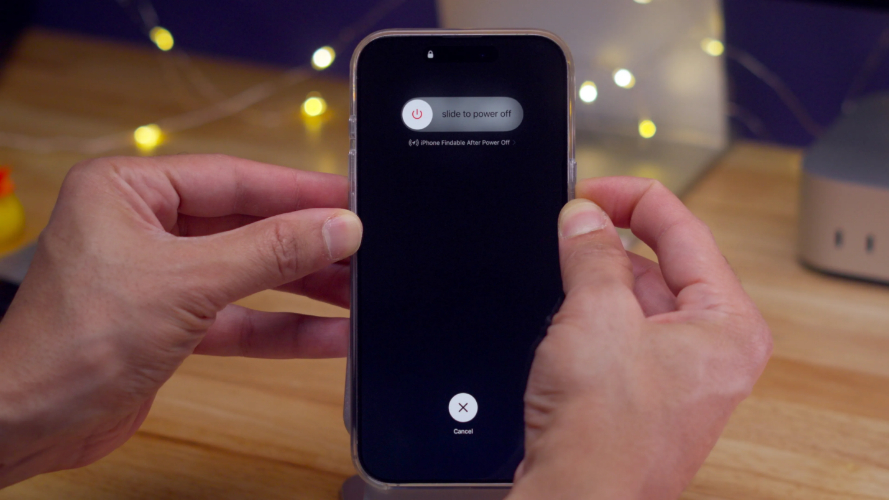
4. 更新iOS軟體
一些舊版iOS會與iCloud備份產生相容性問題。例如,如果你的iPhone 17 Pro Max卡在從iCloud回復,升級iOS版本可以修復許多這類錯誤並改善穩定性。
- 在iPhone上開啟「設定」>「一般」>「軟體更新」。
- 如果有可用的更新,點擊「立即更新」。
- 保持iPhone連接Wi-Fi並充電,等待更新完成。
- 更新完成後,重新啟動iPhone並再次嘗試iCloud回復。
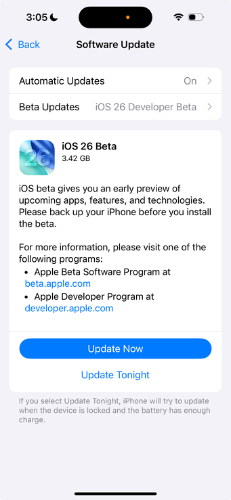
5. 取消iCloud備份回復
你可以透過停止回復程序,然後重新啟動裝置並再次回復來解決iPhone 17卡在iCloud回復的問題。原因是這樣可以清除小故障並讓iPhone重新開始回復。
- 根據你的機型重新啟動iPhone:
- iPhone 17及以後機型:按下音量上鍵,放開,再按下音量下鍵,放開,然後按住側邊按鈕直到Apple標誌出現。
- iPhone SE(第2代)、7、8、6:同時按住音量下鍵+電源鍵直到蘋果標誌出現。
- 裝置重新啟動後,前往「設定」>「一般」>「重置」並點擊「清除所有內容和設定」。
- 設定iPhone並在「App與資料」畫面選擇「從iCloud備份回復」。
- 或者,你也可以選擇「直接從iPhone傳輸」。按照螢幕上的指示完成回復。
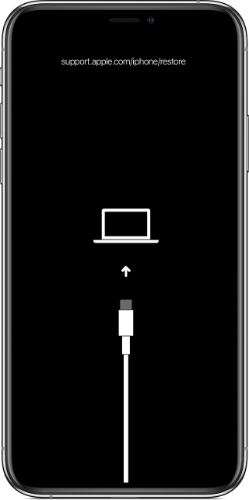
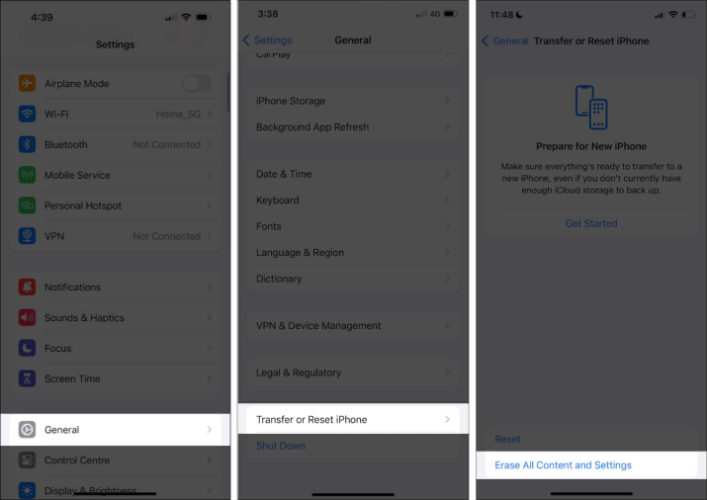
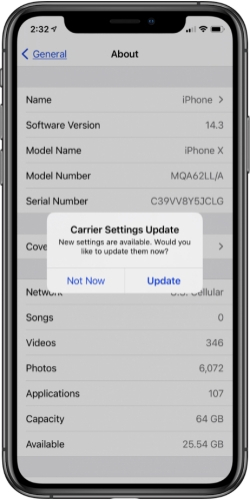
第3部分:進階方法修復iPhone 17從iCloud回復卡住【免iTunes】
回復新iPhone有時會卡住,iPhone 17 Pro從iCloud回復卡住會顯示「預估剩餘時間」。這通常是因為Wi-Fi問題、大型備份或軟體故障造成。
UltFone iOS 數據管家可以輕鬆解決這個問題。它能安全地備份和回復iPhone資料而不遺失任何內容。你可以快速傳輸照片、影片、WhatsApp聊天記錄和其他檔案。UltFone還能讓你預覽備份並將HEIC圖片轉換為JPG格式。相容iPhone 16/17系列和iOS 26,支援Windows和Mac,讓卡住的iCloud回復問題變得簡單易解。
UltFone iOS資料管理員主要功能
- 輕鬆將簡訊、照片、影片和音樂傳輸到電腦。
- 下載在你所在地區無法取得的App。
- 快速將重要檔案從iPhone或iPad傳輸到PC。
- 可選擇性地將iPhone和iPad的資料回復到PC和Mac電腦,不會清除舊資料。
- 輕鬆匯入、匯出和刪除所有聯絡人、影片和訊息。
- 一鍵批次將HEIC轉換為JPG。
使用UltFone回復iPhone的詳細步驟
- 步驟1使用USB線將iPhone連接到電腦,並啟動UltFone iOS 數據管家。
- 步驟2在左下角點擊「查看或回復先前的備份檔案」,你可以查看每個現有的備份。
- 步驟3瀏覽備份並選擇你想要回復的備份(可以是UltFone或iTunes的備份),點擊「查看」預覽內容。
- 步驟4選擇你想要回復的特定檔案,無論是聯絡人、照片、訊息或影片,點擊「回復到裝置」將它們傳送回iPhone,或點擊「匯出到電腦」將它們儲存到本機。
- 步驟5請等待軟體提取並回復選定的檔案。完成後,資料將成功傳輸到你的iPhone,避免任何iCloud回復凍結或卡住的問題。




第4部分:iPhone 17從iCloud回復卡住常見問題
1. 從iCloud回復需要多長時間?
從iCloud回復可能需要幾分鐘到數小時不等。你的Wi-Fi速度、備份大小和Apple伺服器狀況都會影響回復時間。
2. 如果iPhone照片卡在從iCloud回復怎麼辦?
首先,確保你的Wi-Fi連線穩定。如果仍然需要,重新啟動iPhone並登出iCloud再重新登入,這通常可以解決問題。
3. 如果iPhone卡在回復模式怎麼辦?
你可以使用Finder或iTunes來更新或回復;但如果無效,你可以使用UltFone iOS系統修復來修復它,不會遺失任何資料。
結論:
「iPhone 17從iCloud回復卡住」不應該影響你的一天。透過UltFone iOS 數據管家,你真的可以只需幾次點擊就管理、備份和回復所有這些資料。快速、可靠,並且建立在你的檔案應該安全的前提下 - 從照片到重要文件,使用UltFone不應該真的遺失任何東西。使用專為順暢且無壓力的iOS資料管理而設計的工具,重新掌控你的iPhone。

